¿Cómo crear un formulario de pedido en WordPress? (Con Pago o No)
Publicado: 2023-01-02Aprender a crear un formulario de pedido en WordPress es esencial si planea recibir pedidos a través de su sitio web. ¡Y este artículo te enseñará exactamente eso!
Con WordPress, puede crear un formulario de pedido sin ningún pago o aceptar pagos con el pedido. ¿Todavía estás tratando de averiguar cómo? ¡No te preocupes! Lo guiaremos a través de estos dos procesos en un tutorial paso a paso a continuación.
Antes de eso, aprendamos un poco sobre por qué necesita un formulario de pedido para su negocio y la mejor manera de crear uno. ¡Empecemos!
Tabla de contenido
¿Por qué necesita un formulario de pedido en línea para su negocio?
Es posible que haya escuchado sugerencias para incluir un formulario de pedido en línea en el sitio web de su empresa. ¿Alguna vez te has preguntado por qué es tan crucial?
La respuesta obvia es recolectar pedidos en línea a través de un formulario de front-end. Pero, ¿qué implica eso para el crecimiento de su negocio? Vamos a averiguar:
- Un formulario de pedido frontal elimina la necesidad de que los clientes se comuniquen con usted por correo electrónico o llamadas para realizar pedidos. Es como eliminar una barrera que hace que los usuarios duden en comprar.
- Hace que el proceso de pedido sea más ágil tanto para usted como para sus clientes. También puede reducir las tareas manuales y cambiar a registros e informes automatizados.
- Si integra el formulario de pedido con pasarelas de pago, también puede aceptar fácilmente pagos en línea.
Estas son solo algunas de las razones por las que su empresa necesita un formulario de pedido en el sitio web. Por lo tanto, no estaría de más incluir un formulario tan útil en su sitio de WordPress.
WordPress, de forma predeterminada, no le permite diseñar formularios de pedido sin codificación. ¿Qué método sigues en ese caso? ¿Cuál es la mejor manera de agregar un formulario de pedido a su sitio web?
Lo discutiremos en la siguiente sección, ¡así que adelante!
La mejor manera de crear un formulario de pedido en WordPress
Los complementos son siempre la mejor manera de hacerlo cuando se trata de ampliar las herramientas en WordPress. Del mismo modo, para crear su formulario de pedido en línea de WordPress, puede buscar un complemento de creación de formularios de pedido.
Y la mejor opción que encontrará es Everest Forms, un generador de formularios personalizados de arrastrar y soltar para WordPress. Con este poderoso complemento, puede crear fácilmente cualquier formulario que necesite para su sitio. Formularios de contacto, formularios de encuestas, formularios de cita y, lo más importante, el formulario de pedido.
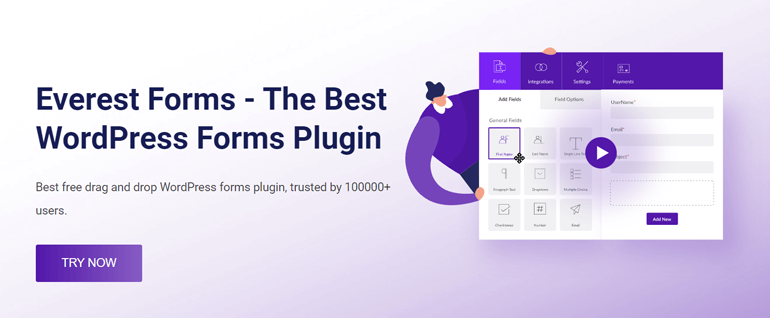
Además, Everest Forms viene con varios campos de pago que puede usar para crear un formulario de pedido en línea. Por lo tanto, puede permitir que sus usuarios realicen un pedido de sus productos y servicios desde un formulario de interfaz.
Además, el complemento admite una integración fluida con pasarelas de pago como PayPal, Stripe, etc. Por lo tanto, puede aceptar pagos rápidamente a través del formulario de pedido.
Además, Everest Forms ofrece muchas características ricas que no querrá perderse.
- Integre sus formularios de WordPress con miles de aplicaciones a través de Zapier.
- Convierta los envíos de formularios a PDF.
- Evite el spam en el formulario de contacto.
- Analice los envíos de formularios desde el panel de Entradas.
- Diseña los formularios sin codificar.
Dadas todas estas características y más, Everest Forms es definitivamente la mejor manera de crear un formulario de pedido en WordPress.
Dicho esto, finalmente profundicemos en el proceso de creación de un formulario de pedido en línea con Everest Forms.
¿Cómo crear un formulario de pedido en WordPress?
Diseñar un formulario de pedido es más simple de lo que piensas, especialmente con un complemento como Everest Forms. ¡Simplemente siga los pasos que detallamos a continuación, y su formulario de pedido estará listo para publicarse en poco tiempo!
1. Instale y active Everest Forms y Everest Forms Pro
Naturalmente, deberá configurar el complemento Everest Forms en su sitio web para crear un formulario de pedido.
Entonces, continúe e inicie sesión en el panel de administración de WordPress de su sitio. Luego, instale y active las versiones gratuita y premium de Everest Forms. Esto se debe a que los campos de pago y la integración de la pasarela de pago solo están disponibles en la versión premium.
Por lo tanto, primero debe instalar el complemento gratuito y luego instalar el complemento profesional encima. Para obtener una guía completa, consulte este artículo sobre cómo configurar correctamente Everest Forms Pro.
2. Instale y active el complemento estándar de PayPal
Después de activar Everest Forms Pro, obtendrá acceso a los complementos premium que amplían las funciones del complemento principal. Y uno de los complementos es PayPal Standard, que necesitaremos para este tutorial.
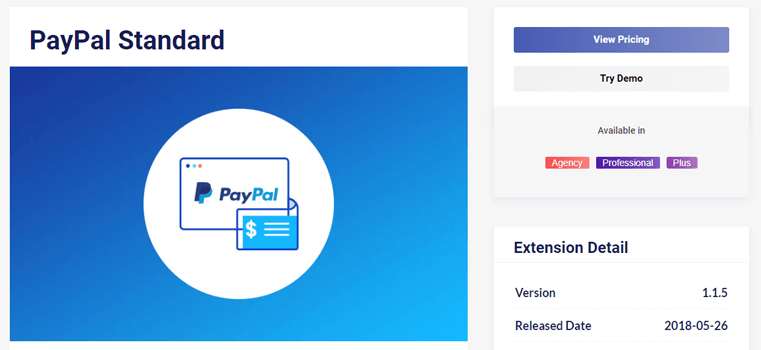
El complemento estándar de PayPal le da acceso a los campos de pago clave necesarios para un formulario de pedido completo. Además, también le permite conectar su formulario a PayPal y aceptar pagos.
Entonces, ¡instalemos y activemos este complemento en su sitio! Para eso, abra Everest Forms >> Complementos y busque el complemento.
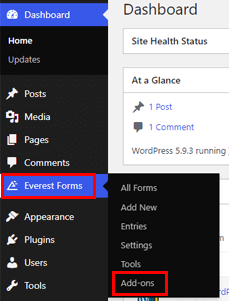
Haga clic en el botón Instalar complemento y luego Actívelo . El complemento ahora está configurado correctamente para que lo use.
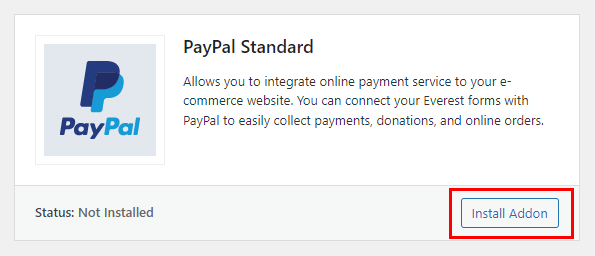
Sin embargo, PayPal es solo una de las pocas pasarelas de pago que ofrece Everest Forms. Si prefiere no usar PayPal para aceptar pagos, puede usar el complemento Stripe o RazorPay.
Para este tutorial, usaremos el complemento estándar de PayPal. Puede elegir cualquier otro complemento que cumpla con sus requisitos.
3. Cree y personalice su formulario de pedido en línea
Ahora es el momento de crear y personalizar un nuevo formulario de pedido.
Comience navegando a Everest Forms >> Agregar nuevo .
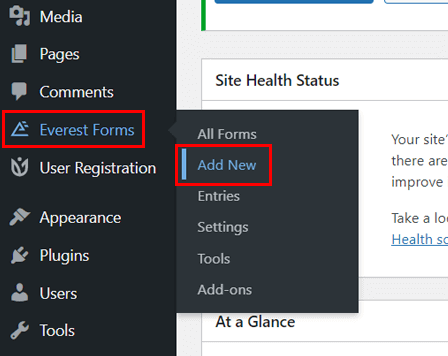
Aquí, haga clic en Comenzar desde cero para abrir el generador de formularios.
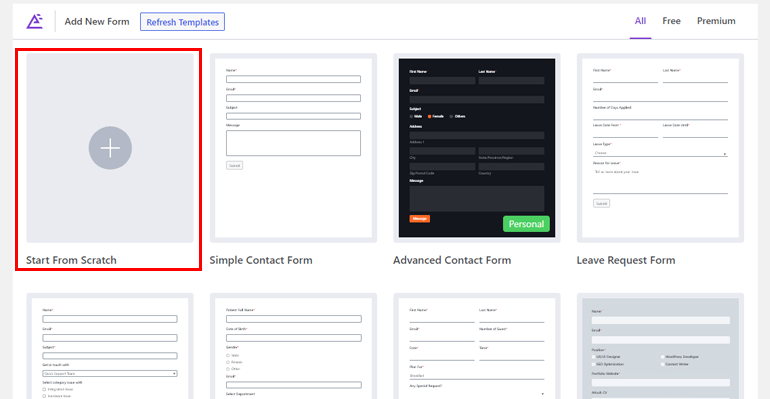
A continuación, asigne un nombre a su formulario y haga clic en Continuar .
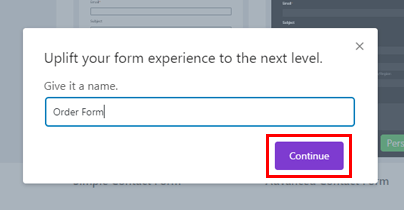
El generador de formularios tiene todos los campos disponibles en el lado izquierdo. Puede arrastrar y soltar estos campos a la derecha para crear su formulario.
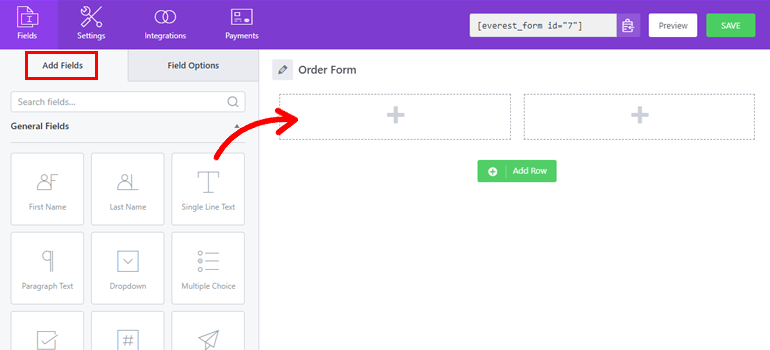
Everest Forms ofrece muchos campos personalizados para que elijas. Por lo tanto, puede agregar cualquier campo al formulario que desee. Y si vas a personalizar el campo, tienes que hacer clic en él. Esto abre las Opciones de campo , donde puede editar las diversas opciones del campo.

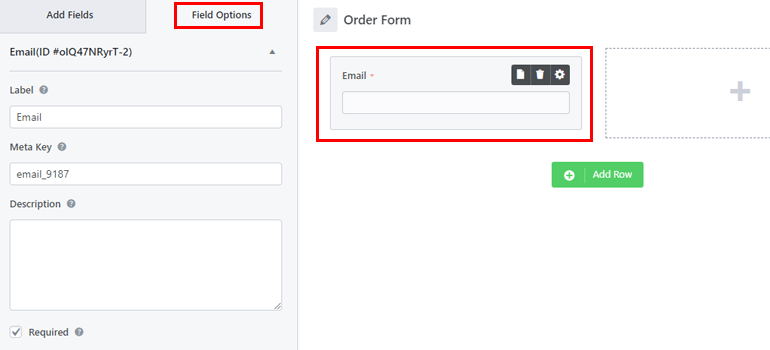
Pero su formulario de pedido aún está incompleto hasta que incluya los campos de pago. Los encontrará a medida que se desplaza hacia abajo en la pestaña de campos.
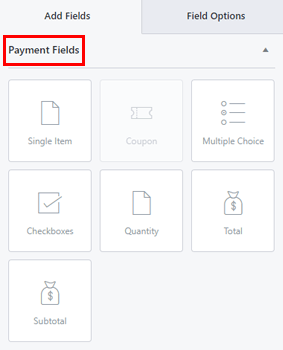
Veamos cada campo en detalle para ayudarlo a comprender cuál de ellos debe agregar al formulario.
Artículo único: el campo Artículo único agrega el artículo singular que está vendiendo al formulario. Puede personalizar el campo y darle al artículo un precio predefinido. También puede permitir que los usuarios ingresen su propio precio para el artículo. De lo contrario, puede mantener el elemento completamente oculto para los usuarios.
Opción múltiple: este campo lo ayuda a agregar varias opciones de productos al formulario. El usuario podrá seleccionar una sola opción entre las opciones. Puede asignar un precio a cada producto manualmente. Además, incluso puede usar opciones de imagen en lugar de opciones de texto.
Casillas de verificación: similar al campo de opción múltiple, puede proporcionar múltiples opciones de productos a los usuarios con el campo de casillas de verificación. La única diferencia es que los usuarios pueden marcar tantos productos/servicios como quieran.
Cantidad: los usuarios pueden ingresar la cantidad del producto que están comprando en este campo. El valor de este campo es importante para calcular el importe total. También debe configurar el campo con el que se calcula el importe final. El campo puede ser Elemento único, Opción múltiple o Casillas de verificación.
Total: el campo Total muestra el monto total que el usuario debe pagar en función de la cantidad y el precio del producto.
Cupón: si ofrece descuentos, puede agregar un campo de código de cupón al formulario. Los clientes ingresarán el código de cupón en el campo y el descuento se aplicará al monto total. Sin embargo, necesitará el complemento Cupón para acceder a este campo.
Cuando su formulario de pedido esté listo, presione el botón Guardar en la parte superior para conservar toda la personalización que ha realizado.
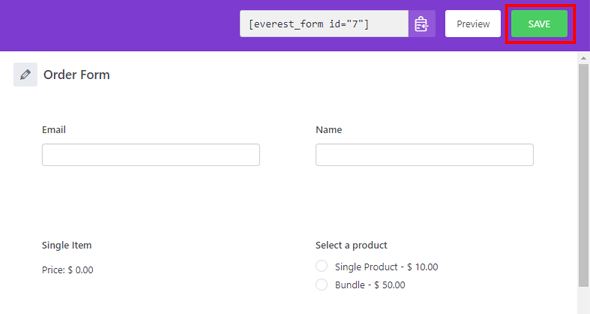
4. Mostrar el formulario de pedido en el sitio web de WordPress
Hay más que crear el formulario de pedido antes de que esté listo para comenzar a tomar pedidos de clientes. Todavía necesita publicar el formulario en su sitio. Solo así sus usuarios podrán encontrar el formulario y realizar sus pedidos.
Para esto, abra la página o publicación donde desea agregar el formulario. También puede crear una nueva página o publicación. Depende completamente de ti.
En el editor de Gutenberg, presione Block Inserter (+) y busque el bloque Everest Forms .
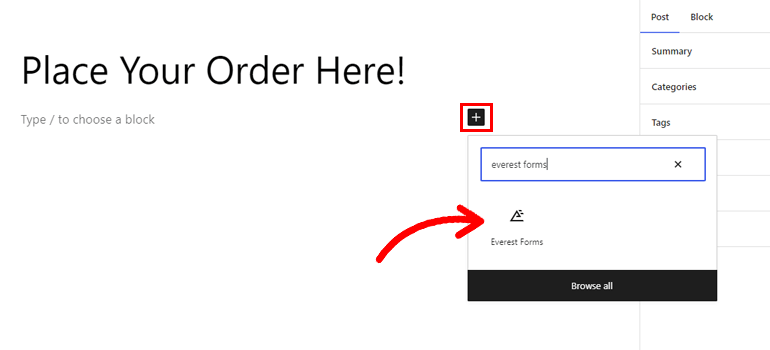
Agréguelo a la página y seleccione su formulario de pedido personalizado del menú desplegable. Presione el botón Actualizar y su formulario estará activo en su sitio.
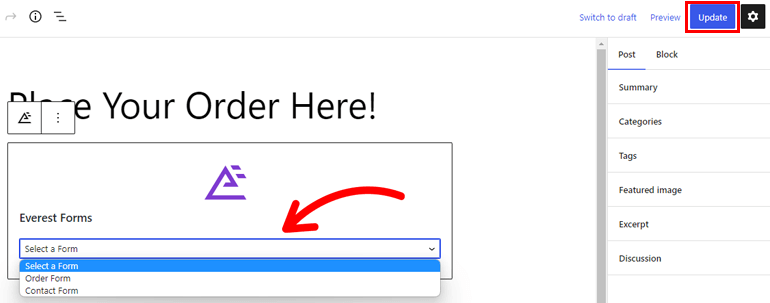
Si se trata de una nueva página o publicación, presione el botón Publicar .
Alternativamente, puede optar por el método de código abreviado. Copie el código corto del formulario de su formulario de pedido desde la parte superior del generador.
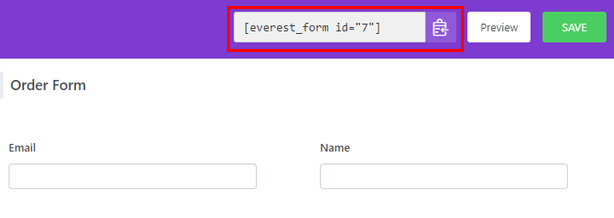
Abra la página o la publicación después y agregue un bloque de código abreviado usando el insertador de bloques .
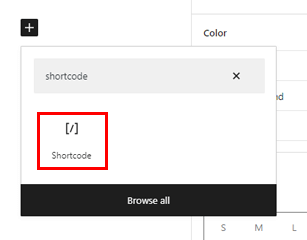
Pegue el código abreviado que copió anteriormente en el bloque y haga clic en Actualizar .
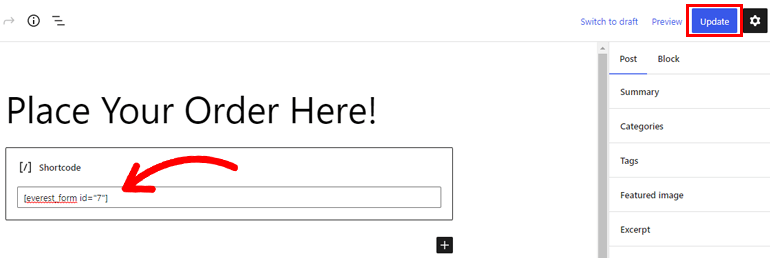
¡Y tu estas listo! Ha creado correctamente un formulario de pedido y lo ha mostrado en la parte delantera.
¿Cómo crear un formulario de pedido de WordPress con pago?
El proceso anterior le muestra cómo crear un formulario de pedido de WordPress sin que se produzca ningún pago. Pero, ¿qué sucede si desea aceptar pagos mediante el formulario?
En ese caso, debe implementar dos pasos adicionales más, como se explica a continuación. Puede continuar con los siguientes pasos después de haber creado el formulario de pedido.
1. Habilite el estándar de PayPal para el formulario
En primer lugar, debe conectar su formulario a la pasarela de pago de PayPal. Esto redirige a sus clientes al sistema de pago de PayPal una vez que presionan Enviar en su formulario de pedido.
Todo lo que necesita hacer es abrir el formulario de pedido y navegar a la pestaña Pagos . Aquí, verá una opción llamada Habilitar estándar de PayPal . Marque la casilla de verificación de la opción y presione Guardar .
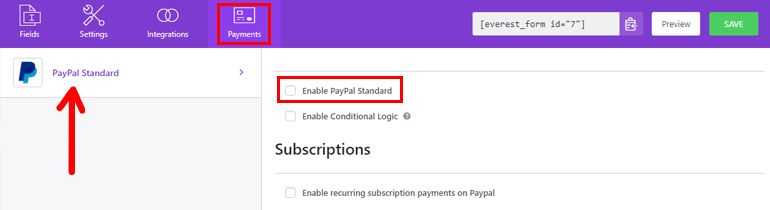
¡Y con eso, se completa la conexión inicial entre el formulario de pedido y PayPal!
2. Configure los ajustes de PayPal
Tan pronto como habilite la opción de pago de PayPal, aparecerán algunas configuraciones nuevas justo debajo. Debe configurar estos ajustes para un proceso de pago preciso y sin errores.
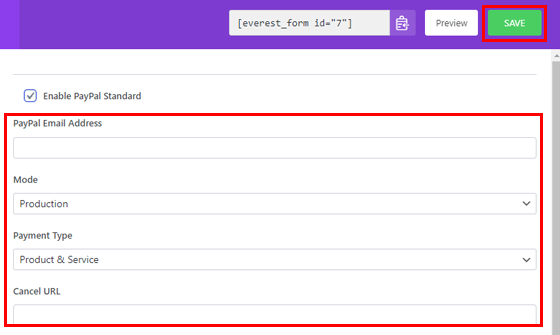
Dirección de correo electrónico de PayPal: es fundamental que establezca una dirección de correo electrónico de PayPal para el formulario. La dirección que ingreses es aquella donde deseas recibir todos los pagos que envían tus clientes.
Modo: Everest Forms le permite elegir entre el modo Producción y el modo Sandbox. Puede elegir el último modo si el formulario es solo para fines de prueba.
Tipo de pago: A continuación, seleccione el tipo de pago que envía un cliente. ¿Es por un producto y servicio o por una donación?
Cancelar URL: la mejor parte es que puede redirigir a los usuarios a una URL de su elección cuando cancelan su pago de PayPal. Simplemente ingrese la URL a la que desea redirigirlos en el campo.
Habilitar lógica condicional: también puede habilitar la lógica condicional para manejar los pagos del formulario. Puede establecer tantas reglas como necesite con las funciones avanzadas de lógica condicional de Everest Forms.
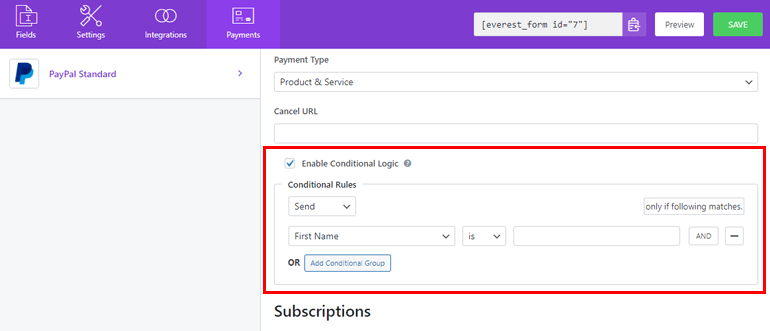
Suscripciones: el complemento le permite configurar un sistema de pago basado en suscripciones. Esto significa que el cliente debe pagar tarifas recurrentes para acceder a su producto o servicio. Para eso, habilite la opción de suscripciones y configure sus ajustes.
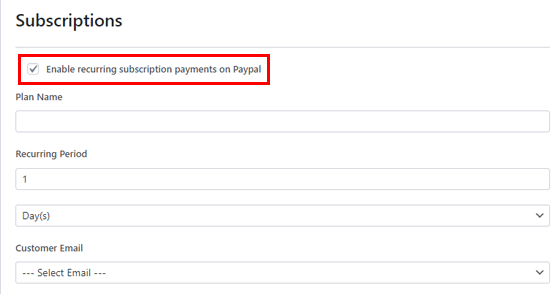
Después de configurar todas las opciones requeridas, haga clic en el botón Guardar en la parte superior.
¡Felicidades! Ha creado correctamente un formulario de pedido en línea con pago. Como mencionamos antes, puedes hacer lo mismo con la pasarela de pago Stripe o RazorPay. ¡Está a la altura de las necesidades de su negocio!
¡Terminando!
Eso concluye nuestro artículo sobre cómo agregar un formulario de pedido a un sitio web. Como ya te habrás dado cuenta, es súper simple con un complemento como Everest Forms a tu disposición.
Este increíble complemento lo ayudará a crear casi cualquier formulario, no solo formularios de pedido. Además, puede integrar sus formularios con varias pasarelas de pago como PayPal y Stripe. De esta manera, puede aceptar pagos de clientes directamente a través del formulario de pedido.
Además, Everest Forms tiene muchas más funciones que ofrecer. Por ejemplo, puede agregar Google Maps a su formulario, enviar correos electrónicos de confirmación después de enviar el formulario y más.
¡Pruébelo usted mismo una vez! Estamos seguros de que el complemento cumplirá con todos sus requisitos como propietario de un sitio web.
Puede obtener más información sobre Everest Forms y WordPress en general a través de nuestro blog. Si el aprendizaje visual es más tu estilo, también tenemos un canal de YouTube con tutoriales detallados.
Por último, síganos en Twitter y Facebook para recibir noticias y actualizaciones de artículos.
